
RPP広告測定シート簡易版リリース
毎日の業務お疲れ様です。
以前より販売配布しています
RPP広告管理シートについてですが
「機能が多すぎて何をしたらいいかがわからない」
「使いこなせていない」
「更新が面倒だ」
などのご意見を頂戴しました。
確かにそうですね(汗
貴重なご意見ありがとうございます!
機能を増やしすぎて何をどうしたら良いのかわからなくなっていますね。
完全版(CPC単価別のアクセス推移がわかるもの)の一部機能を抜粋したものとなります。完全版ではCPC別の獲得アクセス・販売数を日々追いかけることも可能です。
※6/18よりACOS(売上に対する広告費率)を商品別、全体に追加しました。売上100万円・RPP広告費10万円=ACOS10%となります。
ではこの簡易版で何ができるか?
RMSから2種類のCSVデータを抽出し、スプレッドシートにアップしますとこのようなデータが出てきます。
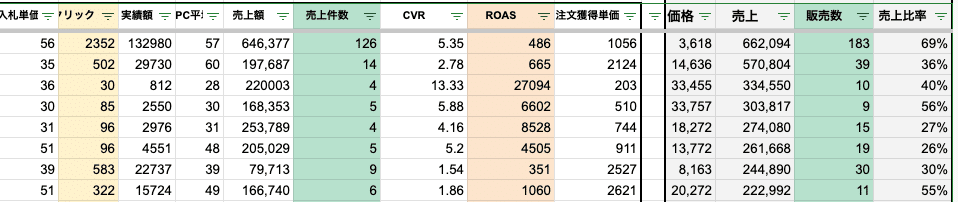
この表は何か?
RPP広告が全体売上にどの程度貢献できているのか?
という表になります。
売上比率 = 全体売上のうちRPP広告経由で売れた割合です。
・全体販売が多く、売上比率が低い商品
全体販売数が多く売上比率が低い商品は、
RPP広告経由での売り上げが少ない商品といえます。
RPP広告でさらに露出を上げると売上をさらに拡大できるチャンスがある商品とも言えます。
全商品を全て一覧で見れますしソートも可能です。
・RPP広告は売上に貢献できているのか?
・そもそもRPP広告は効果はあるのか?
・RPP広告に本気で取り組むべきなのか?
・商品別でどのような状況なのか?
一覧でズバリ確認できます。
分析にぜひご活用ください。
・全体売上は高い!でもRPP経由ではあまり売れていない。
→RPP広告で販売拡大しよう!
・ROASむちゃくちゃ高いのにCPC低すぎる。
→CPC増額してみてアクセス数が増えるか?販売数が増えるのか?テストしよう!
などの判断が可能になります。
↓こちらでスプレッドシートの配布と、手順を公開しています。
ご用意しましたスプレッドシートに↑こちらよりアクセスし、あなた専用のスプレッドシートを作成しましょう。
「ファイル」▶︎「コピーを作成」▶︎「ドキュメントをコピー」
あなた専用のシートを複製(コピー)します。

「RPP広告管理シート簡易版 のコピー」となっている「シート」があなた専用シートです。「テンプレートのコピー」のスプレッドシートをブックマークして
いつでもアクセスできるようにしましょう。
RPP効果測定シートの活用方法
「RPP効果測定」「商品参照シート」「期間商品入力」というシートがあります。それぞれにRMSからデータを抽出してデータを表示させます。
①「商品参照シート」へデータを反映させる。
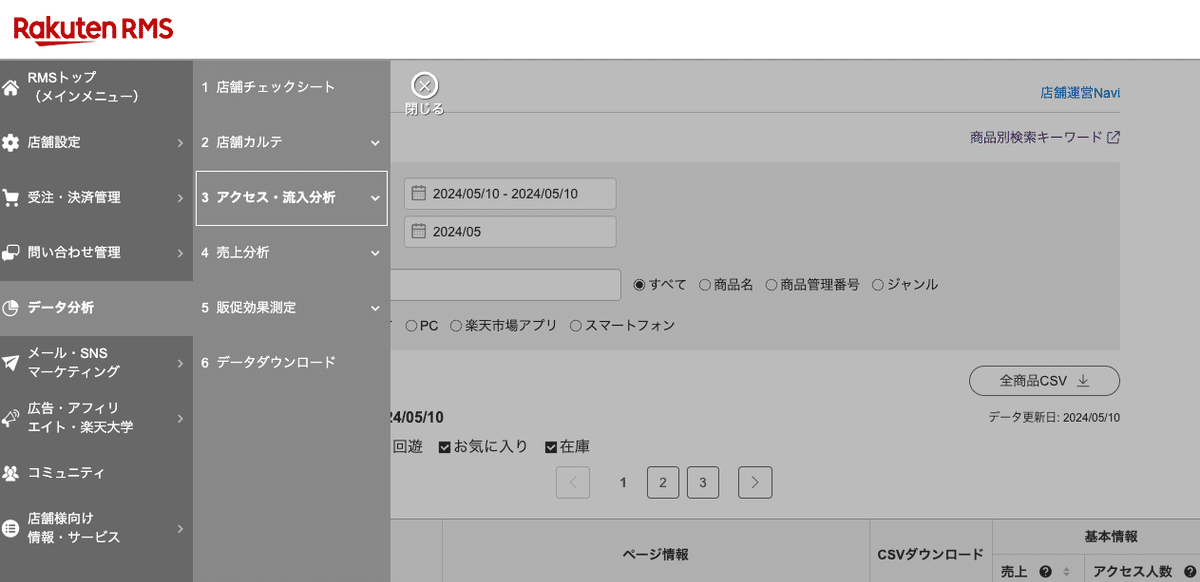
RMS → データ分析 → アクセス・流入分析 → 商品ページ

日次をクリックして、集計日時を指定し、「決定」をクリックします。
ここでの集計日次は「直近1か月」あるいは「期間商品入力」の期間日時と合わせるとよいです。
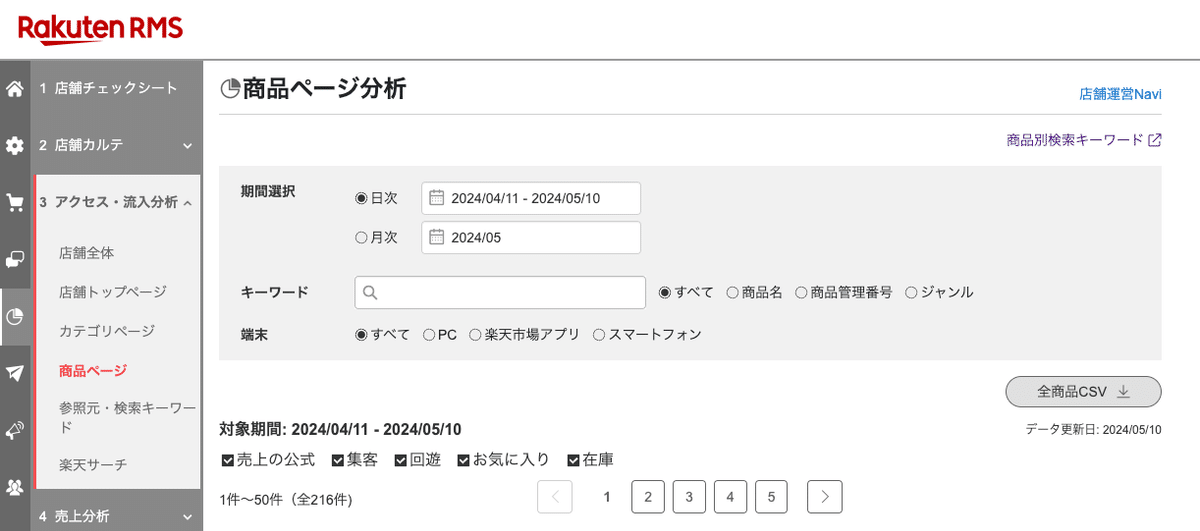
全商品CSVをクリックします。
【全件】をクリックして【ダウンロード】をクリックします。
ファイルがダウンロードされますので
そのシートを
【商品管理シート】で【現在のシート】【置換】【インポート】でアップロードします。
次に
②期間商品入力にデータを入力する
RPP→パフォーマンスレポートから商品別CSVデータを期間でダウンロードします。
データチェックをする直近1か月間のデータをダウンロードしましょう。

パフォーマンスレポート▶︎「商品別」 ▶︎「全期間表示」▶︎ 「新規顧客」「既存顧客」「12時間」の3つの項目のチェックを外します

▶︎ 全商品ダウンロードをクリック
ダウンロード履歴からダウンロードしてCSVファイルを解凍します。
期間データは

追加ではなく「現在のシートを置換する」を選択してください。
日毎商品データ入力の場合は下に追記してデータを増やして行きますが、
期間商品入力を更新する場合は古いデータを置換(上書き)して更新します。
直近1ヶ月間の期間データを追うことで
最新の商品評価を判断する基準とします。
すると
【RPP効果測定】シートにデータが表示されます。

この表はどういう物か?
RPP広告が全体売上にどの程度貢献できているか?
という表になります。
売上比率 = RPP広告経由で売れた割合です。
・全体販売が多く、売上比率が低い商品
全体販売数が多く売上比率が低い商品は、RPP経由での売り上げが少ない商品といえます。
RPP経由せずに売上が上がっているということは....
RPP広告でさらに露出を上げると売上がさらに拡大する可能性が高い商品と言えます。
しかし、RPPのROASが著しく低いようであれば露出を拡大するのは危険との判断もできます。
なお、売上が成長し続けているショップさんの中には
RPP広告経由で売上比率が全体の50%を超えています。
逆に言うと50%がRPP経由で売上を得ているということは
どれだけRPP広告が優秀な広告であるかという裏付けにもなります。
・アクセス数が多く、ROASが低い商品
アクセス数順にソートし、ROASを確認しましょう。
アクセス数(私は月間50アクセス以上)が一定数以上あり
ROASが低い商品(ROAS100%〜200%未満など基準を設定します)は
CPC単価を10円まで下げて様子を見て、それでもROASが改善しないようならば除外の対象となります。
なおフルバージョンの完全版はこちらです。
フルバージョンは買い切りを見直しました。
